概要
iCloud スペースが十分であれば、iCloud を利用してiPadにパソコン画像を転送したり、iPad写真をPCにダウンロードしたりすることで、iPadスペースを解放することができます。また、EelPhone iPhoneデータ移行を利用することで、パソコン写真をiPadに転送したり、iPad写真をPCにコピーしたりすることができます。しかも、iPadからiPadに写真を転送することもできます。
iPhoneと違い、iPadはリラックス為のデバイスです。iPadを利用して、恋人と映画を見たり、子供とゲームをプレーしたり、写真を撮って生活を記録したり、家族と暇つぶしたりすることができます。ただし、iPhoneは違います。iPhoneはよく仕事の為に使用されます。
iPadに沢山の動画をダウンロードしたり、沢山の写真を撮たりする為、iPadスペースがなくなって運行も遅くなります。iPadスペースを解放する為に、iPad写真をMacに転送することが必要です。iPad写真をパソコンに転送する方法があります。無料な方法があり、有料な方法もあります。簡単な方法があり、速やかな方法もあります。適当な方法を選択し、iPad写真をMacに転送しましょう。
- 方法1:EelPhone iPhoneデータ移行を利用して、ワンクリックでiPad写真をパソコンに転送します。
- 方法2:iTunes-iCloudを利用せず、iPadからPCに写真を移動する方法
- 方法3: iPad写真をMac-Airdropに転送する方法
- 方法4:iPadの写真をパソコンへ直接に転送する方法
方法1:EelPhone iPhoneデータ移行を利用して、ワンクリックでiPad写真をパソコンに転送します。
EelPhone iPhoneデータ移行は有料なツールですが、このツールはiPad写真をPC/Macに転送することができ、パソコンからiPadに写真を転送することもできます。また、二つのiPadをパソコンに接続し、iPadからiPadに写真を転送することもできます。
ステップ1:EelPhone iPhoneデータ移行をパソコンにダウンロードします。勿論、Macバージョンかwindowsバージョンかを選択することが必要です。
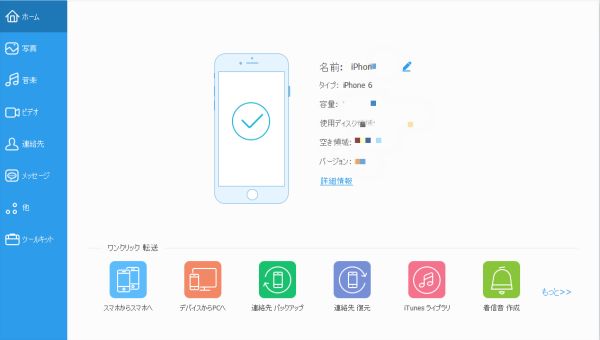
ステップ2:USBケーブルを利用してiPadパソコンに接続し、iPadに「信任」をタップしてiPadとPCの接続を許可します。左側に、iPadからPCに転送できる全てのデータタイプが示されます。「写真」を選択してください。
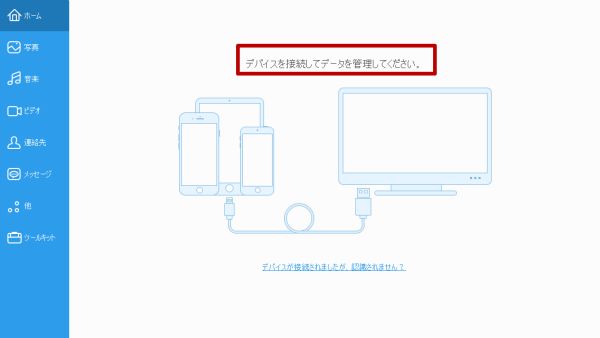
ステップ3:ツールはiPad全ての写真をスキャンアウトします
トップの「エクスポート」アイコンをクリックしてiPad写真をパソコンに転送します
トップの「インポート」アイコンをクリックしてPC写真をiPadに転送します
ノート:もう一つのiPadをPCに接続して「エクスポート」アイコンをタップしたら、もう一つのiPadは示されます。
iPadの「エクスポート」セクションをタップしてiPadからiPadに写真を転送することができます。
転送したい写真を選択し、PCまたはiPadに転送します。
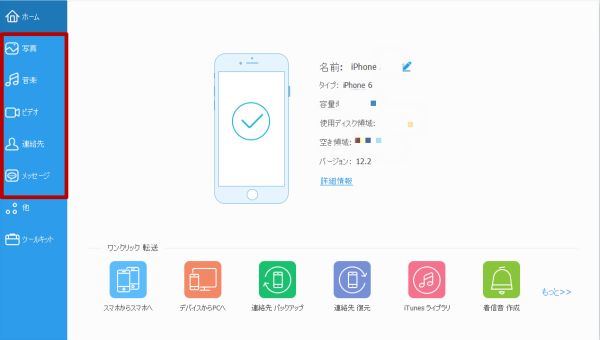
ステップ4:iPad写真をPCに転送した後、保存フォルダーに入って確認してください。
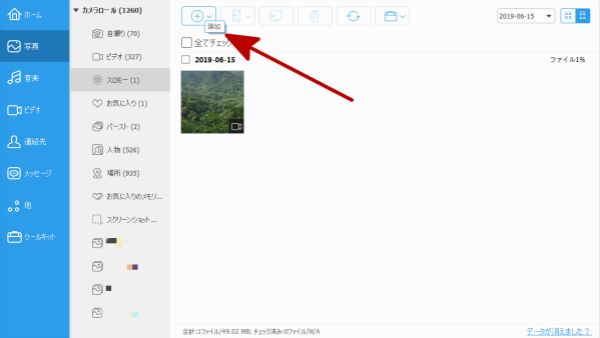
これはiPadとPCの間に写真を管理できるオールインワンツールであり、操作が簡単であり、速やかです。iPad写真を転送することで、iPadスペースを解放してiPad運行を高速化しましょう。
方法2:iTunes-iCloudを利用せず、iPadからPCに写真を移動する方法
iCloudをバックアップツールとしてiPad全てのデータを保存する場合、iCloudを利用してiPad写真をPCに移動することができます。
ノート:iCloudが選択された写真を保存できるスペースがあることを確保してください。
ステップ1:「セッティング>[ユーザーネーム]> iCloud>iCloud Photos Library」に従って操作し、iPad全ての写真はiCloudに同期されます。
ステップ2:iPadのID及びパスワードを利用して「iCloud.com」にサインインします。ホームページの「写真」アイコンをクリックし、全ての写真はiCloudに同期されます。
ステップ3:「iCloud.com」にある一部の写真を選択し、右上側の「ダウンロード」ボタンをクリックしてiPadからPCにダウンロードし、フォルダーをセットして写真を保存することもできます。
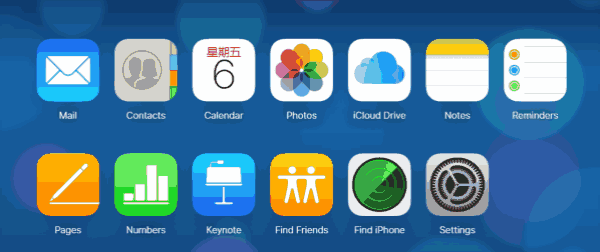
iCloudを利用して、しかもiCloudのストレージスペースが十分であれば、この方法は方法1と同じく簡単です。
方法3: iPad写真をMac-Airdropに転送する方法
AirdropはiデバイスとMacの動画/写真をシェアするツールです。Airdropを利用してiPad写真をMacに転送することができます。
ステップ1:iPadのブルートゥースを起動し、Macがインターネットに接続していることを確保してください。
ステップ2:iPad写真アプリからMacにシェアしたい写真を選択し、「シェア」をクリックします。AirdropにMacが示され、それをタップして選択された全てのiPad写真を転送します。
ステップ3:Macの「Accept」をクリックし、Airdropから写真を転送することを許可します。
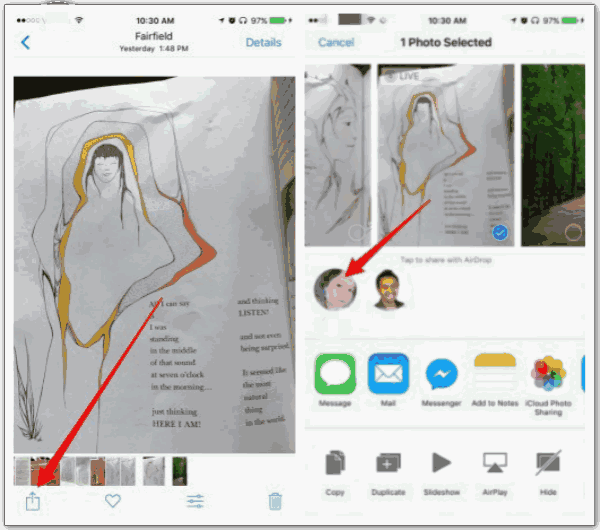
MacにAirdropアプリをダウンロードし、Airdropを利用してPC写真をiPadに転送します。これはiPadとMacの間に写真をシェアできる無料なツールです。そのデメリットは時間が掛かることだけです。Macの「Accept」を一つずつタップすることが必要です。
方法4:iPadの写真をパソコンへ直接に転送する方法
iPadフォルダーからPCに動画及び写真をコピーすることができます。まず、オリジナルUSBケーブルを利用してiPadをPCに接続してください。
ステップ1:USBケーブルを利用してiPadをPCに接続し、iPad にパソコンを信任した後、PCはiPad全ての写真及び動画を検出します。
ステップ2:PCフォルダーに入り、iPadのDICMフォルダーを見つけます。DICMフォルダーは動画及び写真だけを保存します。
ステップ3:PCに転送したい写真を選択し、「Ctrl」をタップして多数の写真を一回に選択します。「Ctrl+C」をタップし、DICMフォルダーから転送された写真を保存したいPCフォルダーに入り、「Ctrl+V」をタップしてコピーされた写真をPCフォルダーにペーストします。
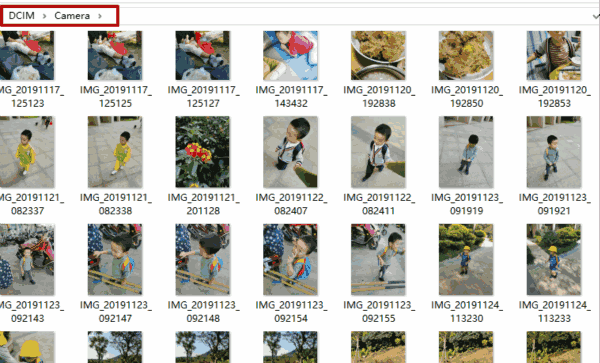
これはiデバイスにある有用な機能であり、しかも、操作も簡単です。

好み
 ご評価をいただいて誠にありがとうございました
ご評価をいただいて誠にありがとうございました




